Thông tin liên hệ
- 036.686.3943
- admin@nguoicodonvn2008.info

Microsoft đã từng tự động thực hiện việc sao lưu registry, nhưng tính năng này đã bị vô hiệu hóa lặng lẽ trong Windows 10. Nếu bạn muốn thường xuyên sao lưu registry vào thư mục RegBack, bạn sẽ phải bật thủ công tính năng sao lưu registry trong Windows 10.
Windows 10 phiên bản 1803, 1809 và phiên bản mới nhất 1903 không tự động sao lưu registry. Việc thiếu bản sao lưu registry trong Windows 10 không phải là lỗi và điều đó nhằm giảm dung lượng ổ đĩa chung của hệ điều hành.
Hiện tại, thư mục RegBack trống hoặc chứa nhiều registry mà không có bất kỳ nội dung nào. “Gã khổng lồ” Redmond khuyến nghị dùng sở hữu Windows 10 sử dụng điểm khôi phục hệ thống thay vì hệ thống sao lưu registry truyền thống, nhưng bạn vẫn có thể buộc hệ thống sử dụng chức năng sao lưu registry như cũ, nếu muốn.
Trong bài viết này, chúng tôi sẽ hướng dẫn bạn các bước để tự động sao lưu registry vào thư mục RegBack (Windows\System32\config\RegBack).
1. Mở menu Start.
2. Tìm kiếm Registry Editor.
3. Duyệt đến đường dẫn sau:
HKLM\System\CurrentControlSet\Control\Session Manager\Configuration Manager\
4. Nhấp chuột phải vào khung bên phải.
5. Chọn New > DWORD (32-bit) Value.
6. Nhập EnablePeriodicBackup vào trường Value Name.
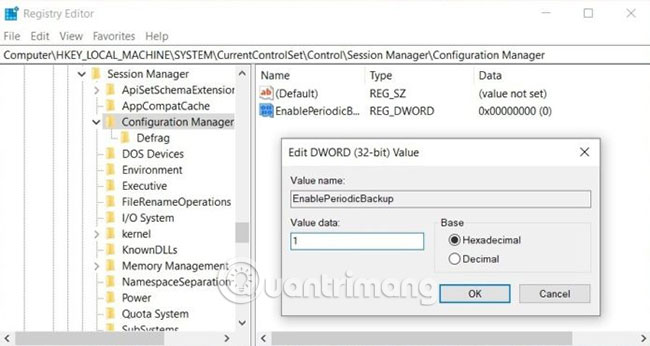
7. Nhấp đúp vào mục EnablePeriodicBackup.
8. Thay đổi giá trị thành 1.
9. Nhấp vào OK.
Sau khi chỉnh sửa Windows Registry, khởi động lại hệ thống để áp dụng các thay đổi.
Điều quan trọng cần lưu ý là việc chỉnh sửa registry không đúng có thể gây ra sự cố và nhiều vấn đề khác. Nếu bạn thường chỉnh sửa registry trên PC Windows, bạn cũng nên duy trì điểm khôi phục hệ thống.
Như đã đề cập, Microsoft xác nhận rằng việc thiếu bản sao lưu registry là hành động có chủ ý, nhằm làm giảm dung lượng ổ đĩa chung của Windows.
Thay vì sao lưu, Microsoft khuyên người dùng nên duy trì các điểm khôi phục hệ thống Windows 10 và sử dụng nó để hoàn nguyên các thay đổi cho registry.
Một Windows registry bị hỏng cũng có thể gây ra lỗi khởi động và các vấn đề nghiêm trọng khác. Trong trường hợp như vậy, điểm khôi phục hệ thống sẽ đáng tin cậy hơn tính năng sao lưu truyền thống.
Chúc bạn thực hiện thành công!
Nguồn tin: Quantrimang.com
Ý kiến bạn đọc
Những tin mới hơn
Những tin cũ hơn
 TOP 13 phần mềm điều khiển máy tính từ xa miễn phí, tốt nhất
TOP 13 phần mềm điều khiển máy tính từ xa miễn phí, tốt nhất
 Cách bật tự động đổi mật khẩu yếu trên Chrome
Cách bật tự động đổi mật khẩu yếu trên Chrome
 Hướng dẫn dọn dẹp thư mục AppData trên Windows
Hướng dẫn dọn dẹp thư mục AppData trên Windows
 Hướng dẫn chụp ảnh màn hình Windows 11
Hướng dẫn chụp ảnh màn hình Windows 11
 Kiểm tra thông tin phiên bản trong SQL Server
Kiểm tra thông tin phiên bản trong SQL Server
 Những stt về mưa hay nhất, câu nói hay về mưa
Những stt về mưa hay nhất, câu nói hay về mưa
 Cách ngăn Windows mở lại các ứng dụng ngẫu nhiên bạn không yêu cầu
Cách ngăn Windows mở lại các ứng dụng ngẫu nhiên bạn không yêu cầu
 Khi gia đình không còn là mái ấm
Khi gia đình không còn là mái ấm
 Chào ngày mới thứ 6, lời chúc thứ 6 vui vẻ
Chào ngày mới thứ 6, lời chúc thứ 6 vui vẻ
 Hàm COUNTIFS, cách dùng hàm đếm ô theo nhiều điều kiện trong Excel
Hàm COUNTIFS, cách dùng hàm đếm ô theo nhiều điều kiện trong Excel
 5 ứng dụng từng rất cần thiết cho đến khi Windows khiến chúng trở nên vô nghĩa
5 ứng dụng từng rất cần thiết cho đến khi Windows khiến chúng trở nên vô nghĩa
 Cách dùng Terabox lưu trữ với 1TB miễn phí
Cách dùng Terabox lưu trữ với 1TB miễn phí
 Sóng trong bão
Sóng trong bão
 Cách mở Control Panel trên Windows 11
Cách mở Control Panel trên Windows 11
 Tạo Button trong CSS
Tạo Button trong CSS
 Giải thích ý nghĩa màu sắc của cổng USB
Giải thích ý nghĩa màu sắc của cổng USB
 Cách tùy chỉnh Taskbar trong Windows
Cách tùy chỉnh Taskbar trong Windows
 Cách luôn mở ứng dụng với quyền admin trên Windows 11
Cách luôn mở ứng dụng với quyền admin trên Windows 11
 Cách tắt tìm kiếm nổi bật trong Windows 11
Cách tắt tìm kiếm nổi bật trong Windows 11
 Firefox sắp nhận được tính năng thông minh khiến người dùng Chrome cũng phải ghen tị
Firefox sắp nhận được tính năng thông minh khiến người dùng Chrome cũng phải ghen tị
